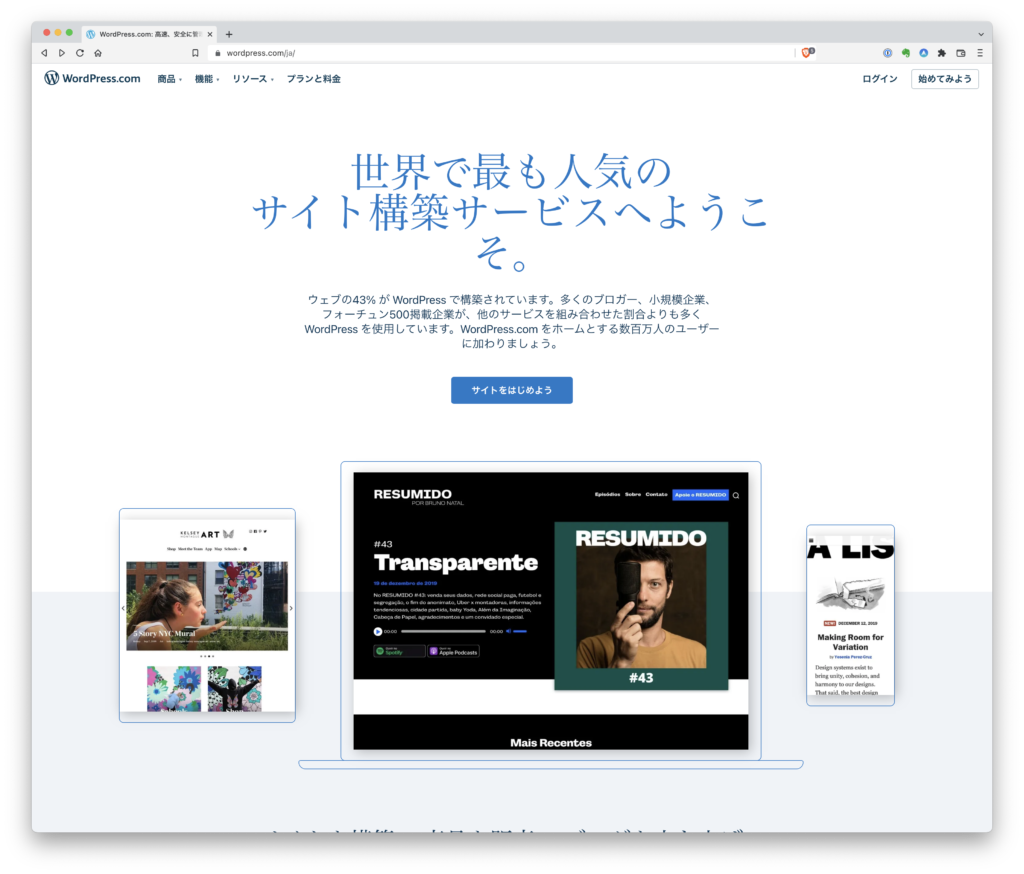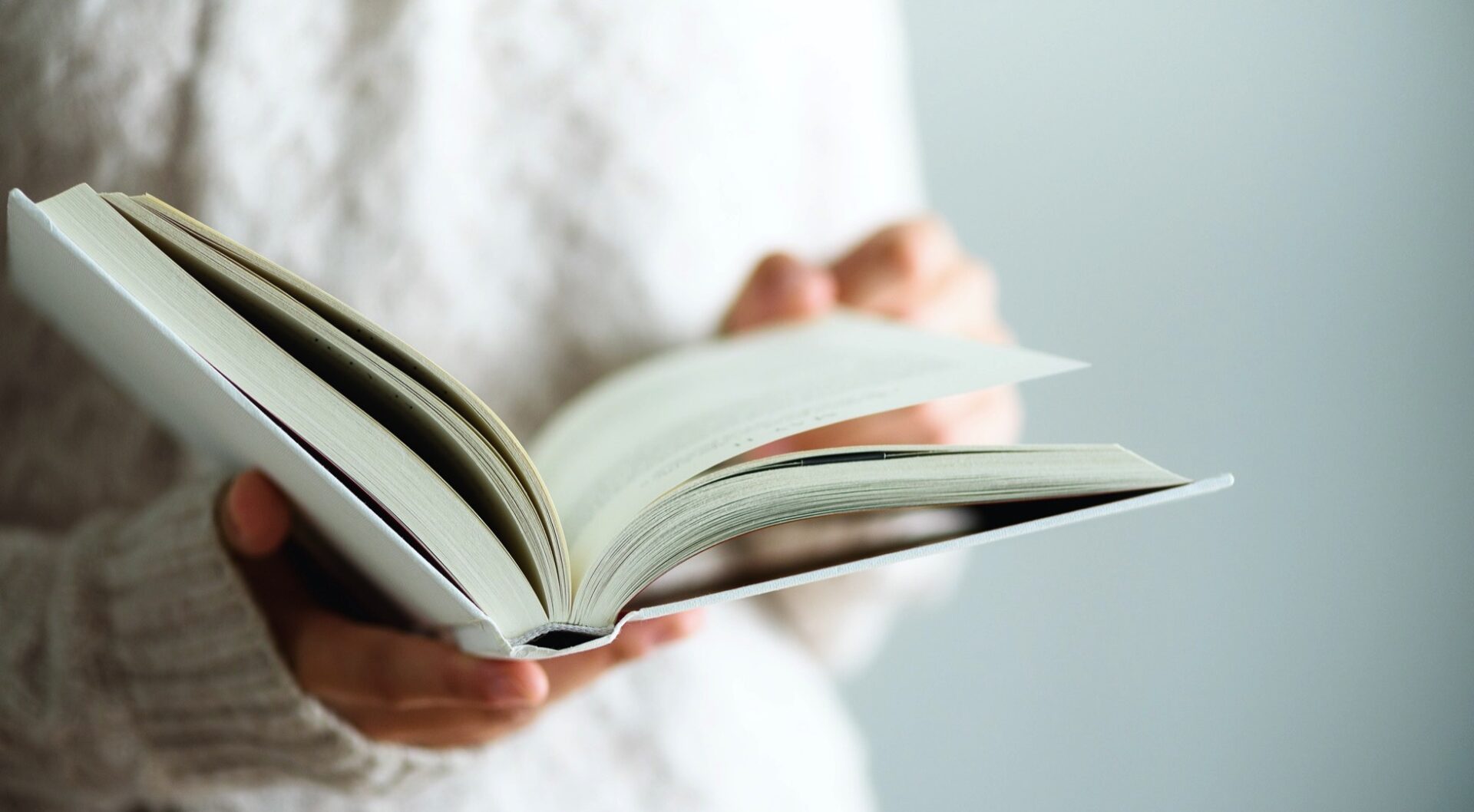ワードプレス(WordPress)の初期設定のやりかたをわかりやすく解説します。

個人サロンのホームページ、無料でワードプレスで作るには?
WordPress(ワードプレス)には、無料で使える「WordPress.com」というサービスがあります。
WordPress.com を使って、無料で個人サロンや自宅サロンのホームページをつくる方法をお伝えします。

今回は、ワードプレスの初期設定について。
なお、「サロンのホームページ集客」についてのまとめ記事は、下記を参考にしてください。
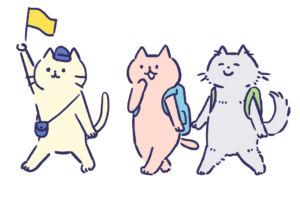
無料ワードプレスの初期設定をする前に
ワードプレスには、実は2種類あります。
無料で手軽に使えるものと、いろいろな初期設定が必要なものの、2つです。
この記事では、無料で使えるワードプレスのサービスを、区別のために「無料ワードプレス」と呼びます。
この記事でワードプレスの初期設定について説明するのは、無料ワードプレスについてです。
間違えないようご注意ください。
なお、ワードプレスのサービスの種類についてよくわからない方は、まずは下記の記事を参考にすることをおすすめします。
無料ワードプレスの初期設定方法
それではさっそく、無料ワードプレスの初期設定方法について解説していきましょう。
ドメインというのは、これからつくる予定のホームページのアドレスにあたります。
まずは、上の入力画面に希望する文字列を入力します。
その後、青字「選択」の下あたりを見てください。
緑の文字で「無料」とあります。
ここを選択することで、無料でワードプレスを使うことができます。
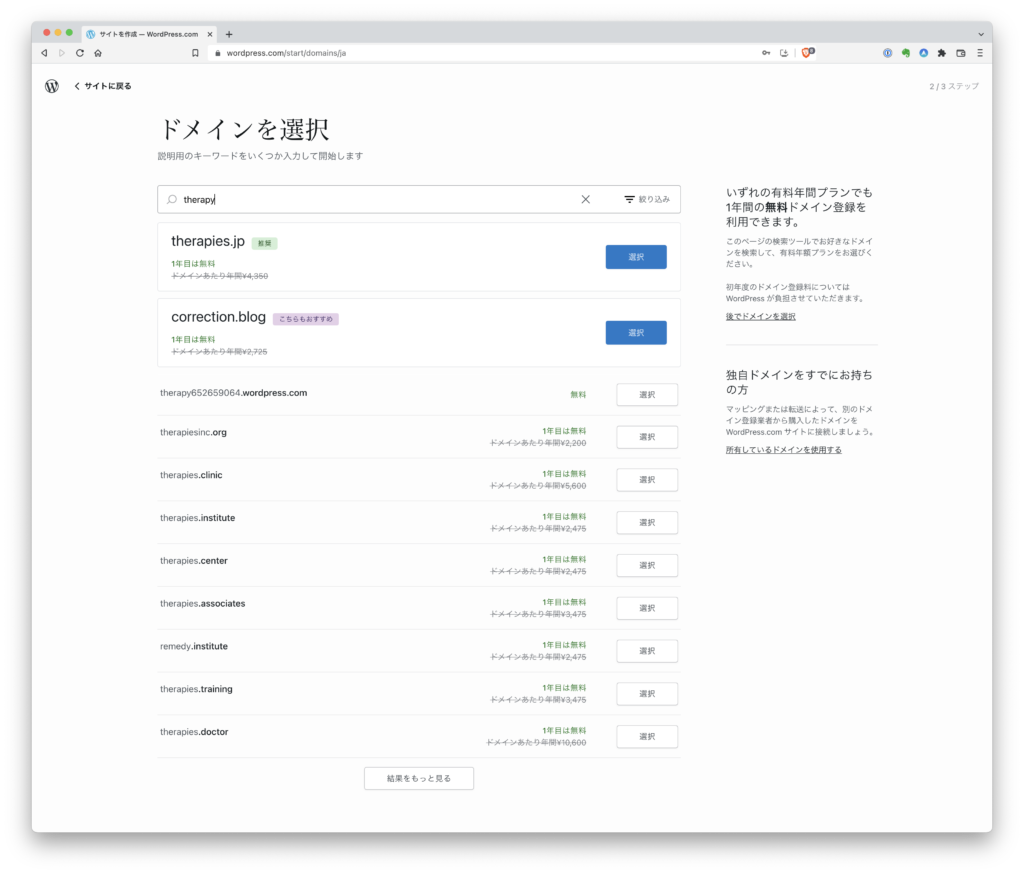
なお、例えばサロン名などオリジナルのドメインは、有料ですが、ブランディング効果が期待できます。
上部にある「無料サイトで開始」の文字をクリックして進めていきます。
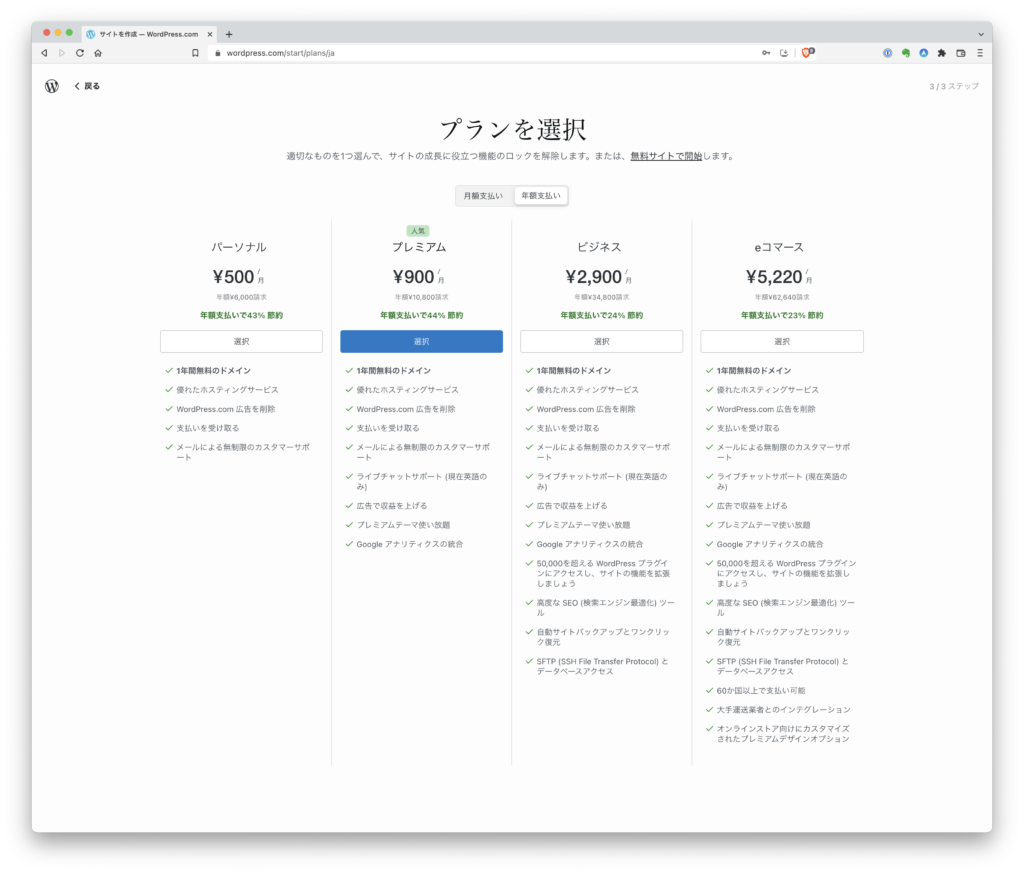
とりあえずここまでで初期設定の基本は終わりです。
目標を設定します。
ここから先は必須の設定ではないので、右上の「ダッシュボードへスキップ」をクリックすれば、スキップすることができます。
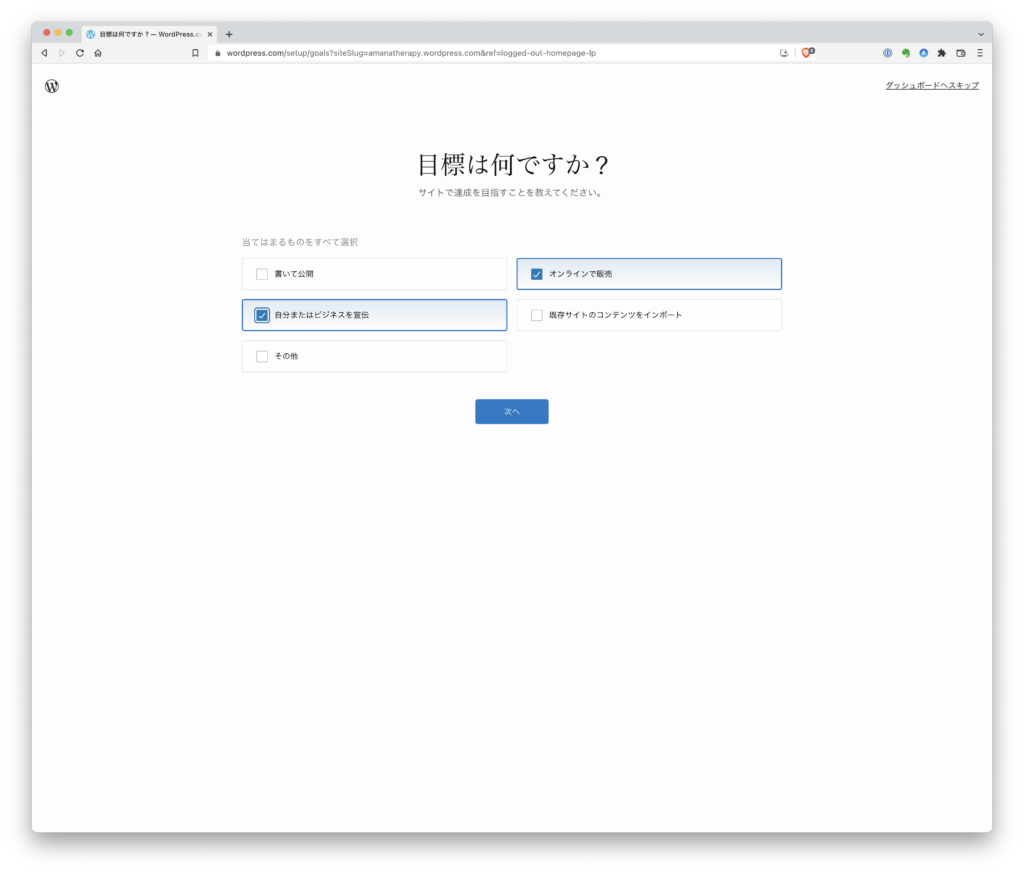
サイトの種類を選択します。
リラクゼーションサロンや個人サロンなどの場合は、「その他」でいいと思います。
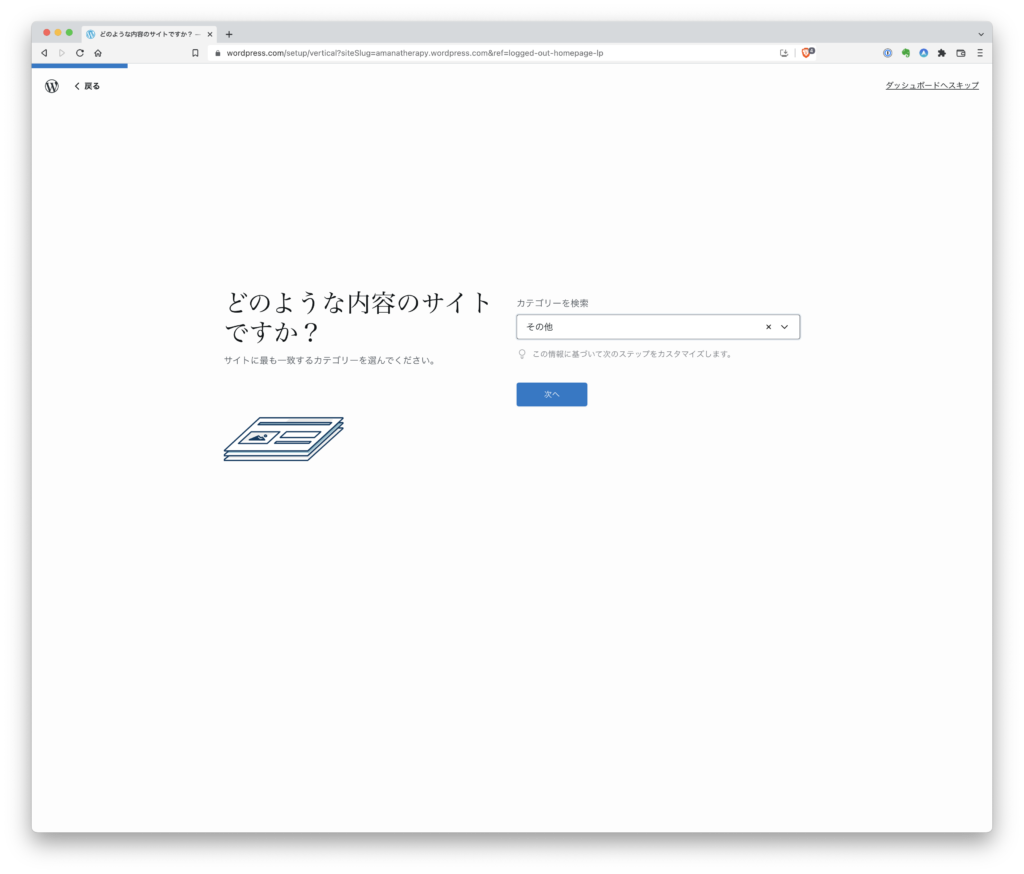
ここは、あなたのサロンの名前でいいと思います。
近隣の方に見つけてもらいやすくするために、「サロン名+地名」などと入力してもよいかもしれません。
キャッチフレーズのところには、どんなサロンなのか?を入力しましょう。
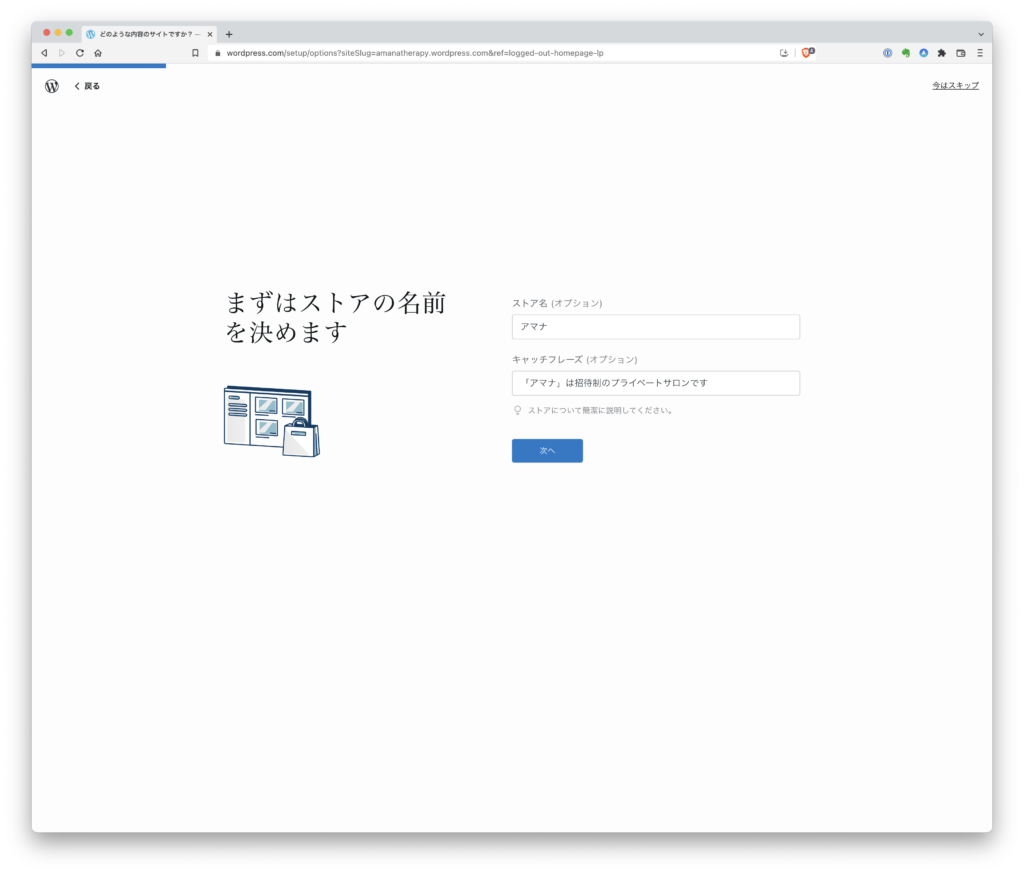
ここはとりあえず、「シンプルに始める」を選択します。
「有料プランが必要です」とありますが、料金を請求されることはありません。
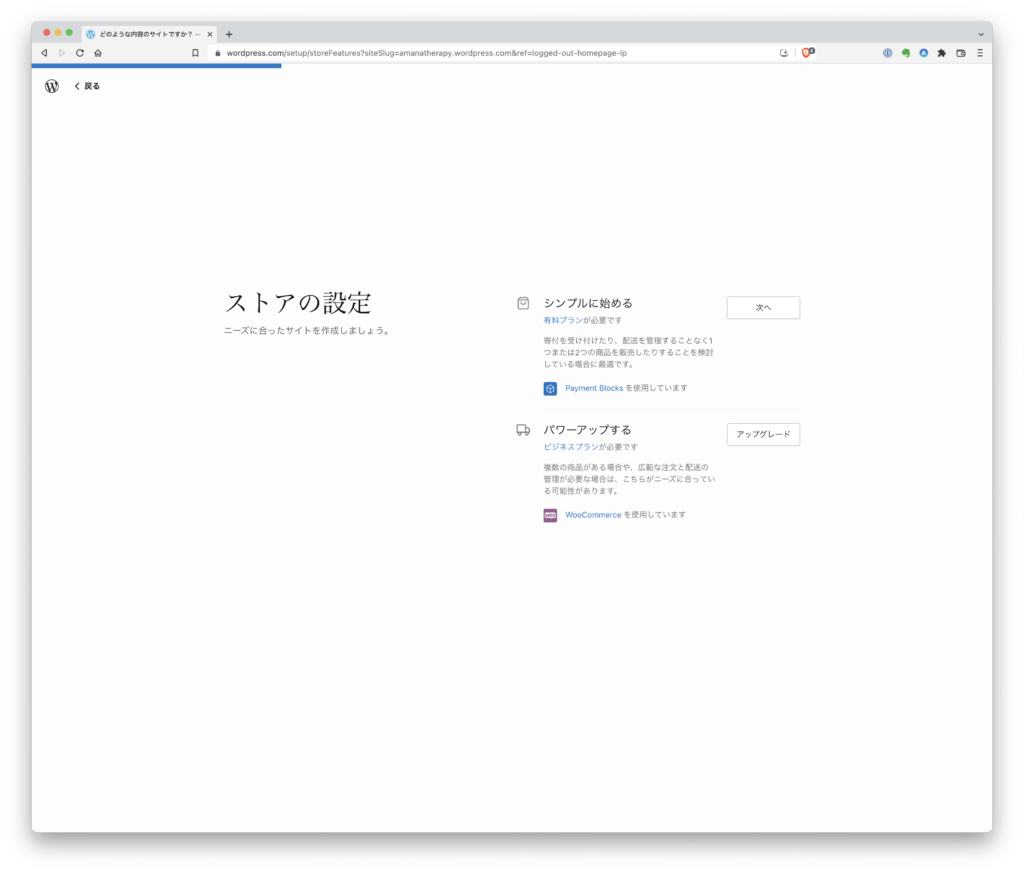
ここは正直、なんでもいいです。
または、右上の「今はスキップ」を押してください。
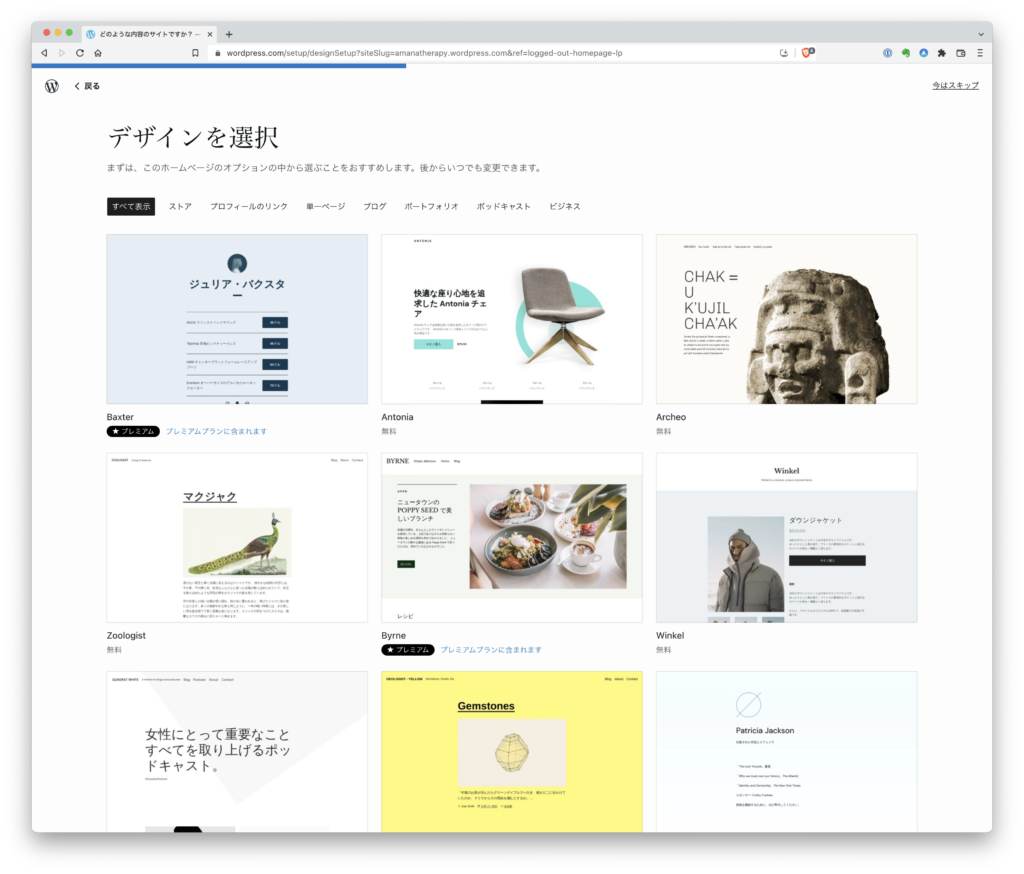
これで初期設定完了です。
下図のような「ホーム」画面が表示されると思います。
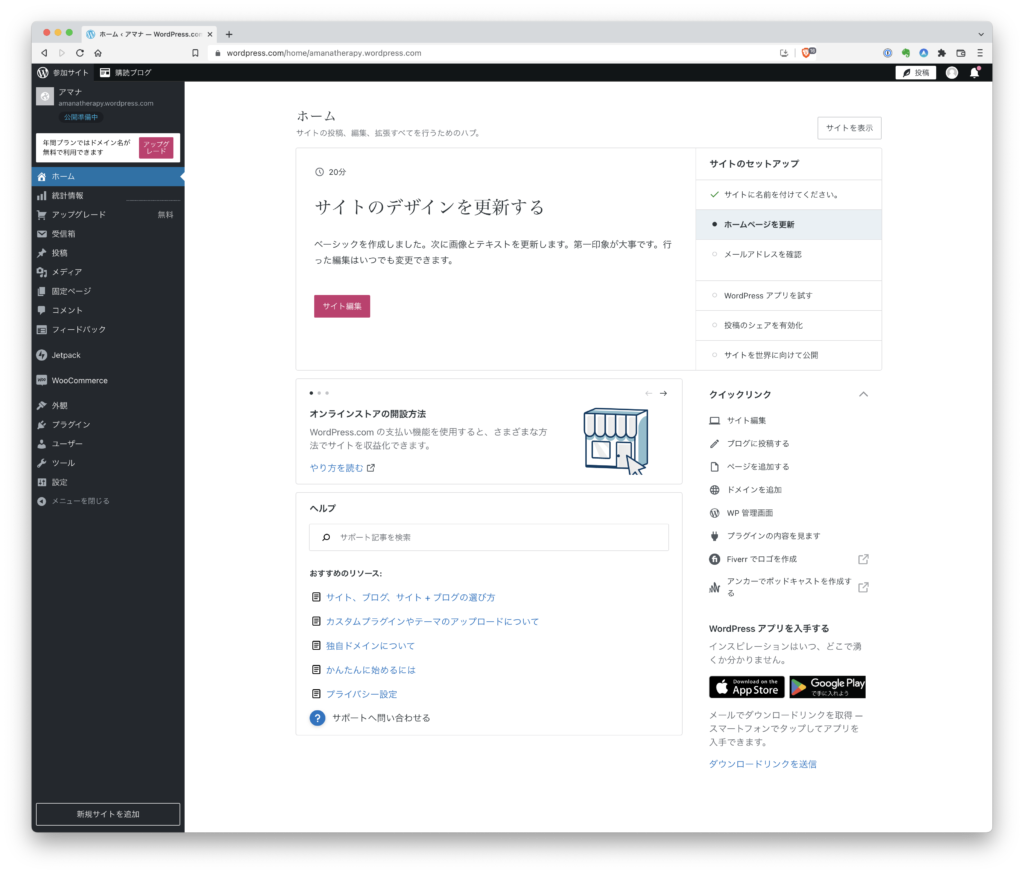
これで、ワードプレス(無料)の初期設定は完了です。
不明点などありましたら、Twitter からご連絡ください。